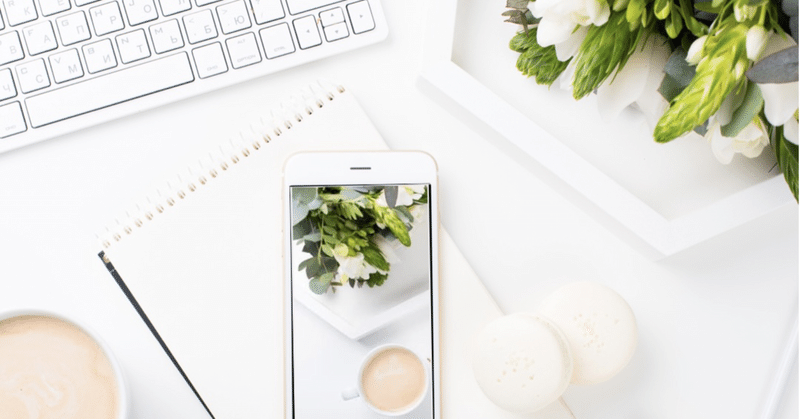
【Instagramストーリーズ入門】一番簡単で効果的な使い方
インスタグラムでは昨今、通常の投稿よりもストーリーズを中心に閲覧する人が増えてきています。
タイムラインに他の方のストーリーズ投稿と一緒に並んだとき、ひとつの投稿につき15秒以内で見終わるので、
特に忙しい人、フォローしている人数が多い人など、パパッと色んな方の投稿を見るのに便利なのですね。
また、24時間限定で表示される形であるため、
「わざわざ通常の投稿に書くほどではないけど、Twitterのツイートのような感覚でサクッと書きたい」
「プライベート寄りの写真だけど、限定公開だったら載せてもいいかな」
といった用途で投稿することもできます。
とはいえ、初心者さんなど
「投稿に、ストーリーズに、リール… 手が回らない…」
という方もいますよね。
実は、ストーリーズの使い方には上記の用途以外の機能もあるのです。
それは、
通常の投稿のリンクをシェアすることで
(タイミングやアルゴリズムの事情で) タイムラインに自分の投稿がなかなか流れてこないフォロワーさんにも、自分が更新したことをお知らせすることができる
というもの。
いわば更新履歴のような使い方ですね。
これなら、ストーリーズ用の写真や動画を用意する時間を作れない方でも、手軽に使うことができそうですよね。
というわけで、今回は
◇ ストーリーズを使ったことがない方向けに、
新しい (通常の) 投稿をシェアする方法
◇ さらに、ひと手間加えることで簡単おしゃれに、クリック(アクセス)率をUPさせるテクニック
に特化して図解でお伝えします。
1. 通常の投稿からストーリーズの投稿画面を開く
まず、シェアしたい投稿を開き、画像の下の飛行機マークをタップ。(いいね、コメントの右)


「ストーリーズ に投稿を追加」をタップします。
2. ストーリーズの投稿画面で画像の調整 & 文字を書き込む
ストーリーズの投稿画面の使い方はこちら
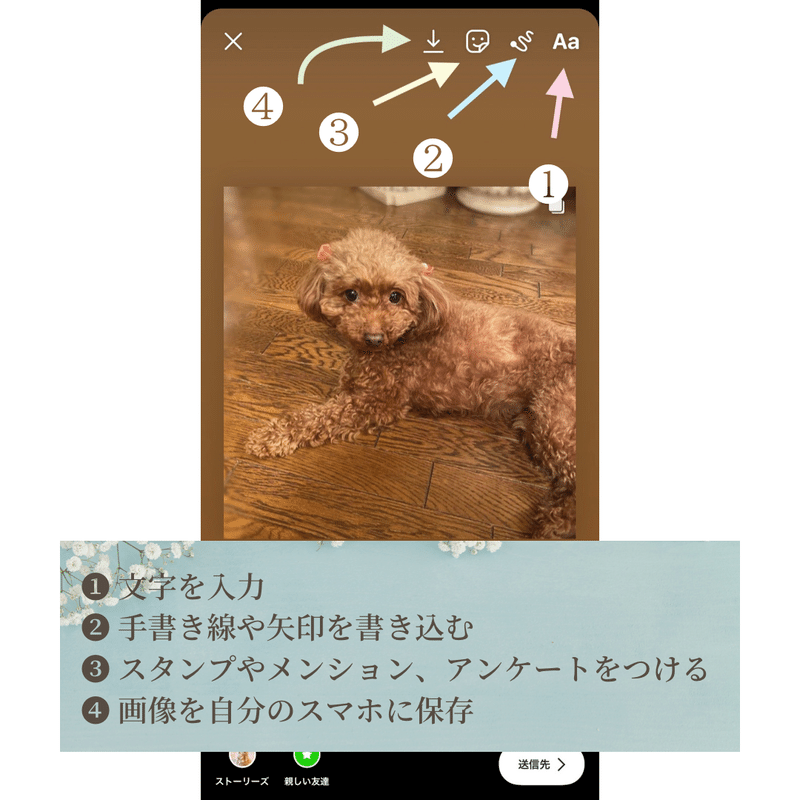
まずは、文を入力します。
(入力せずに『new post』などのスタンプを入れるのも良いと思います。
要は『新しい投稿をUPしました!この画像をタップすると投稿に飛べます』と伝えるためですので)
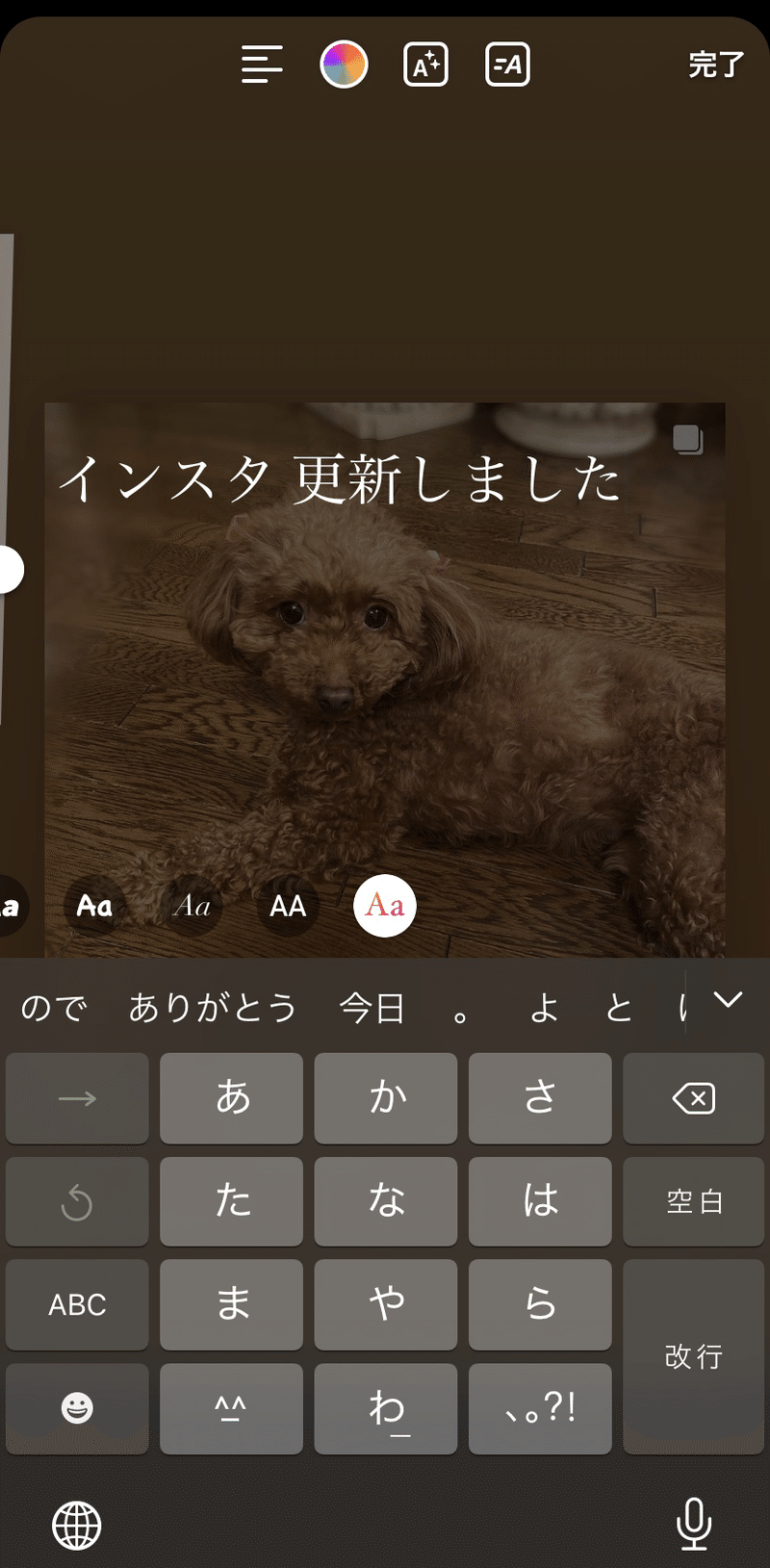
たまたまストーリーズを開いてくださった読者さまに、何のシェアなのかが分かってもらえるよう
* 「更新した」ということが分かる一文 or スタンプ
* 読者さんにしてほしいアクション = ここでは、「画像を押して新しい投稿を読んでほしい」を促すスタンプ
この2つを添えるのがおすすめです。
こんな風に画像を二本指で動かして傾けることもできます。
↓ ↓
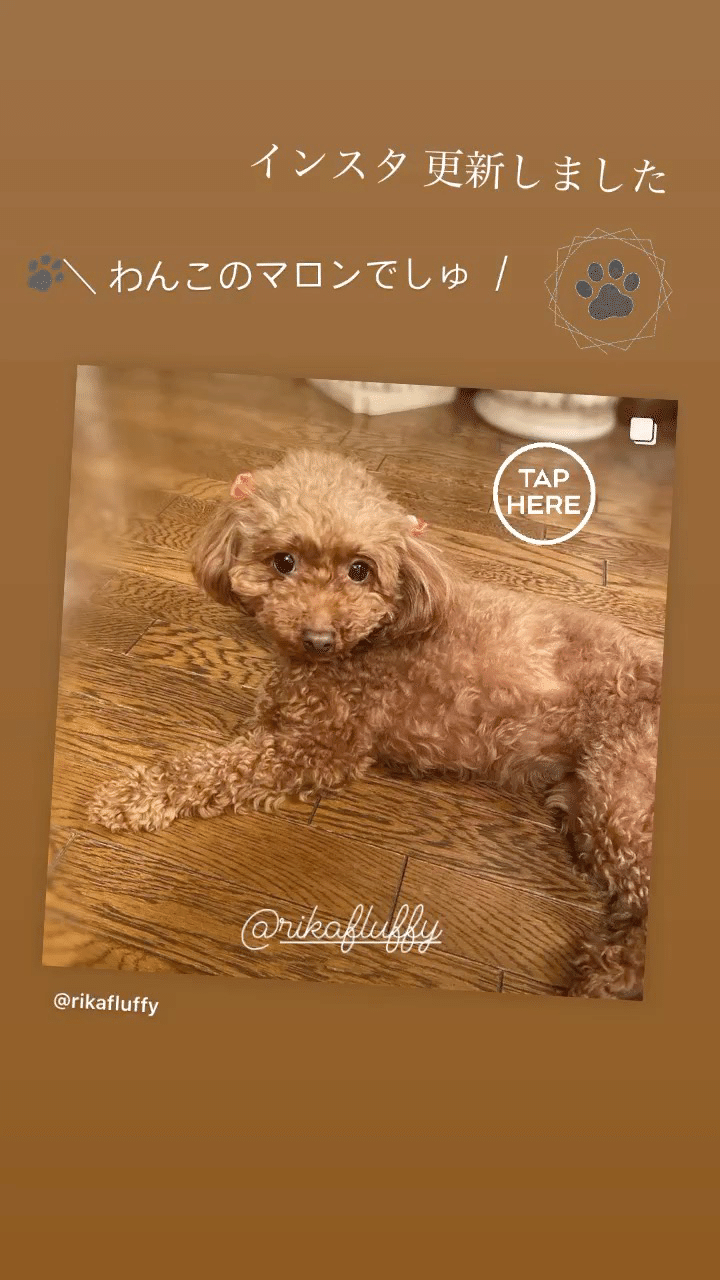
3. スタンプやメンションをつける【仕上げ】
上の検索窓からスタンプの種類を検索して出すことが出来ます。

《スタンプ、メンション、アンケート、ミュージック、場所 etc. の機能について》
* 動画であれば「ミュージック」を利用してBGMを付けてみるのもおすすめ。
(ただし、SNSは出先で見ている方も多いので、賑やかな音楽は避けることをおすすめします)
《『@メンション』とは》
他の方や自分のアカウントのIDを入れることで、リンクを貼ることができる機能。
こちらの画面からつけられるのはもちろん、文字入力でもつけられます。
「@」と入力すると、このように候補が出てくるので、つけたい方 or 自分のアイコンを選んで押します。
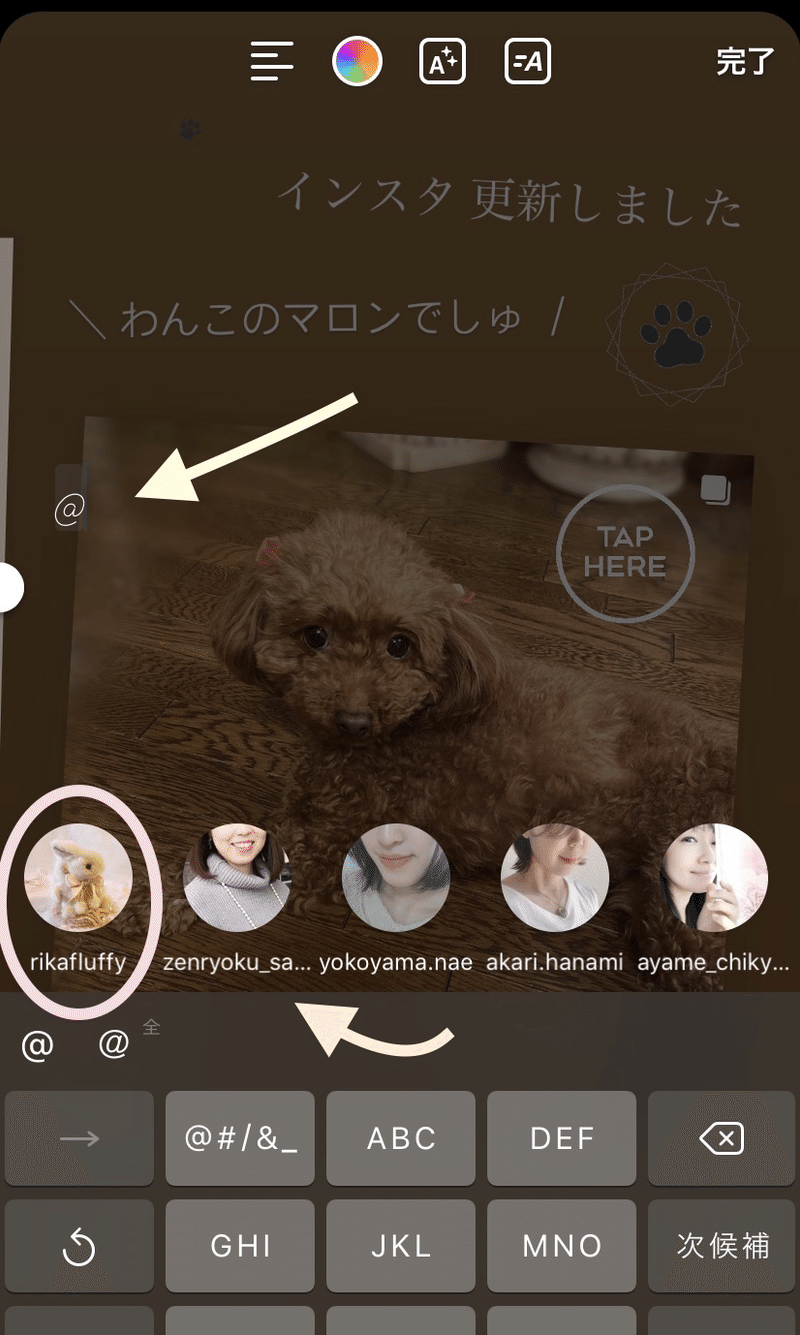
このように、@の後ろの文字列に下線が表示されていれば、メンションをつけたいアカウントが反映された合図です。

《ひと手間かけて、より分かりやすく導線づくりをするには》
「画像をタップすると投稿に飛べますよ」ということが分かるスタンプ「Tap here」を入れます。
スタンプ検索で「tap here」と検索すると色々出てくるので、お好みのものを選んでみてください。
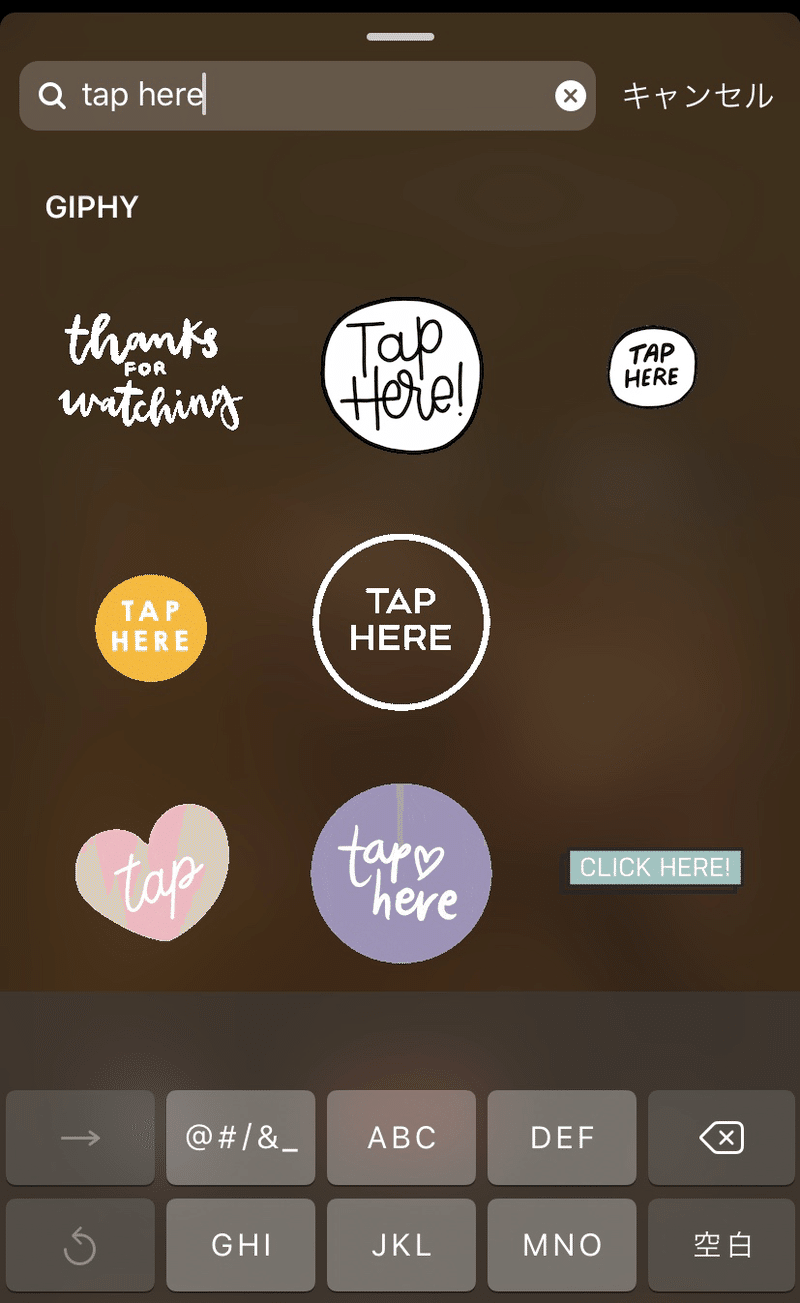
4. 完成!いよいよ投稿
さて、投稿画像を整え終わったら、右下の「送信先」をタップします。
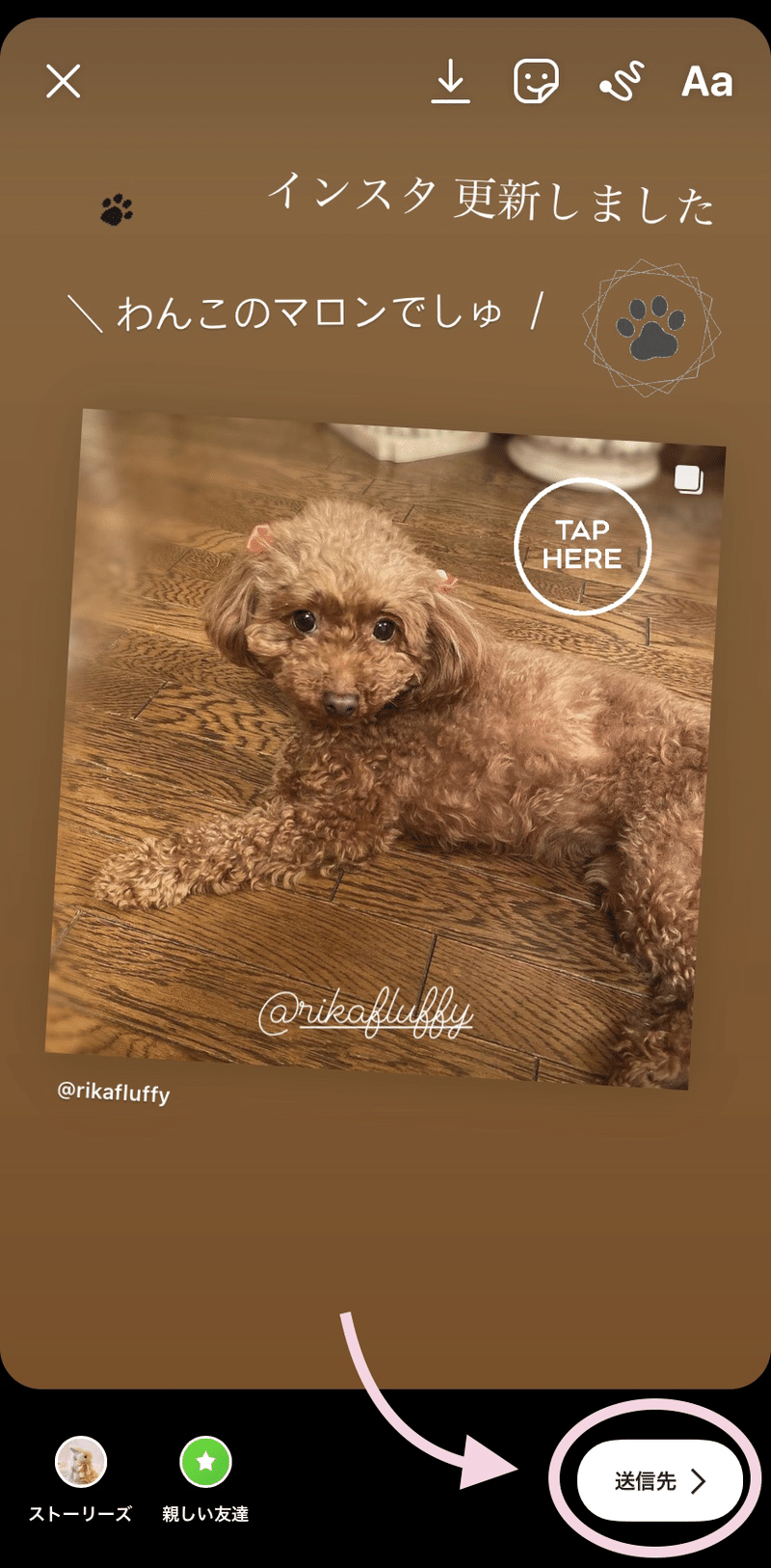
「ストーリーズ 【シェア】」をタップして…
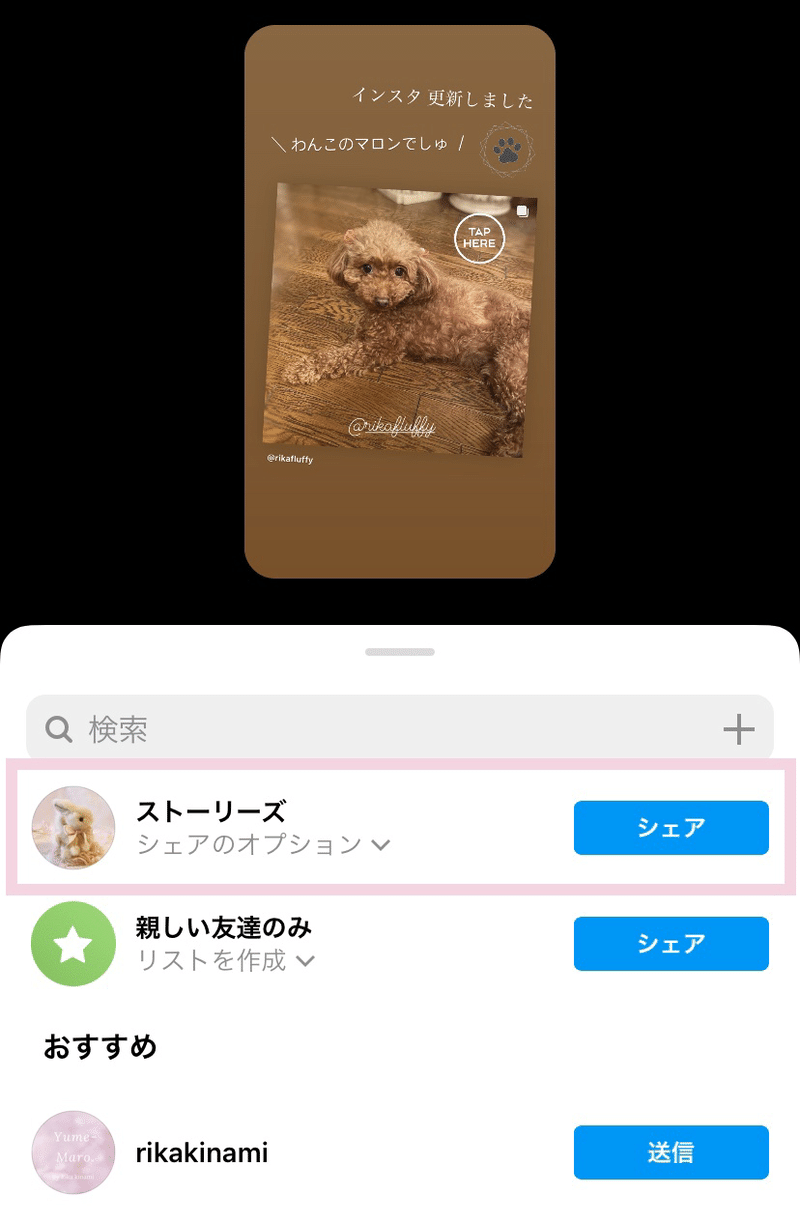
「完了」をタップ。これで完成です。
お疲れさまでした。

アイコンの周りがインスタのロゴ色(赤〜パープル〜ピンク〜オレンジ)に縁取られたら、無事に投稿できた合図です。
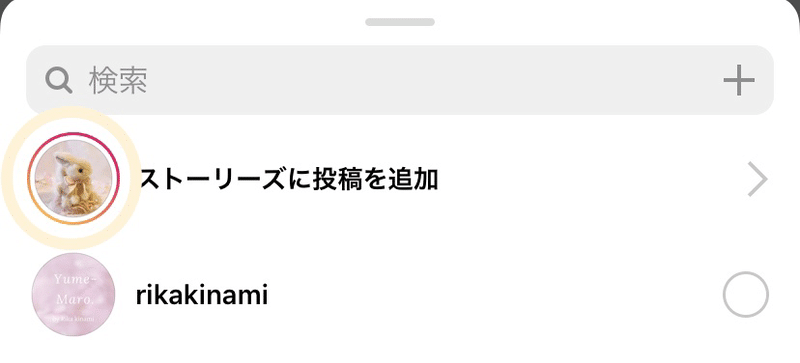
まとめ
いかがでしたでしょうか。
ストーリーズには様々な使い方があるのですが、今回はそのひとつの手法をご紹介しました。
これまで通常の投稿のみしていて、ストーリーズを使いこなせなかった方も、これを機にトライしてみてくださいね。
最後に 【ご案内】
≫ わたし 里佳のLINE公式アカウントでもお役立ち情報をお届けしています♪

/
note × Twitter × WordPress 派さんのための
「初めての Instagram × アメブロ」案内人
\
「アフィリエイトやライティング、マーケティング、人のサポートは得意だけど、自分のキャラを出すことや世界観づくりは苦手…」
「インスタに挑戦したいけど、画像づくりはちょっと…」
という方から、
「どのブログサービスやSNSが自分に合っているのかも分からない…」
「スマホもパソコンも苦手なアナログで、SNS起業・副業の右も左も分からない」
という方まで、「ゼロ → 1(イチ)を生む」第一歩をお手伝いさせていただいています。
LINE公式アカウントでは、不定期でメッセージ配信しています。(月1〜5回)
今後は
* これまでnote、Twitter、WordPressをやってきて、インスタやアメブロにも着手してみたい方
* FacebookやFacebook公式ページの運用法に興味のある方
に向けた情報
* 【LINE公式読者さま先行】最新サービスのご案内
もお届けしていきます
/
今ご登録くださった方には、選べる❷種の無料特典をプレゼント中です(【期間限定】2021.4.現在)
\
① インスタのリール動画やTwitterの固定ツイートに使える15秒動画の作り方が分かる、ミニ無料レポート
「スマホで簡単♡ おしゃれな短尺動画がつくれるアプリの組み合わせ術」 アップデート版
② あなたに合ったオンライン副業・起業の方法、方向性の迷いを解消!
「オラクルカード × ルーン リーディングに現実的なSNS起業・ネットビジネスの知識を加えて一言アドバイス」
(②はじっくりみさせていただくため、少々お時間いただきます)
▷ LINE公式アカウント お友だち追加はこちら
≫ Twitter @rikakinami では、お仕事(オンライン起業・副業)でブログとSNSを運用している方々と交流させていただいています

今回はインスタのストーリーズについてのお話を書きましたが、Twitter版ストーリーズなる「Fleet(フリート)」初心者さんに向けた図解ツイートも書きました。
↓ ↓
「𝗙𝗹𝗲𝗲𝘁(フリート)機能の使い方がまだよく分かってない」
— 里佳 ♡ ブロガーさんと交流 & 情報シェア (@rikakinami) April 16, 2021
「ブログの更新のお知らせリンクツイート、普通のつぶやきよりもインプレッション下がるのが気になる…」
「ツイートを𝗙𝗹𝗲𝗲𝘁でシェアしてる人を見かけるけど、あれってどうやるの?」
そんな方に向けた図解を作ってみました ☻ pic.twitter.com/1d05HFOQOZ
Twitterのアカウントをお持ちのビジネスブロガーさんは、Twitterでお気軽に話しかけてくださいね。
▷ Twitterのビジネスアカウント @rikakinami はこちら
お読みくださってありがとうございました。
note記事や他の場所で書いてるおとぎ話がお気に召しましたら是非。お気持ち程度で構いません。いただいた分は今後の活動に活かしたいと思います。
